Heute werden wir sehen wie man den Brief schreibt oder empfängt – auf der englischen Tastatur eines Laptops oder Computers. Wussten Sie, dass Sie den Buchstaben Ñ auf jeder Tastatur eingeben können? Auf diese Weise spielt es keine Rolle, wenn Ihre Tastatur diesen Buchstaben nicht hat, Sie können ihn mit wenig Aufwand eingeben.
Glücklicherweise, Es gibt viele Möglichkeiten, den Brief zu schreiben , einige komplizierter oder langweiliger als andere. Aber es geht ohne Probleme und dann bringen wir Ihnen bei, wie man den Brief schreibt – auf einer englischen Tastatur mit verschiedenen Methoden.
Danach sind Sie der einzige, der entscheiden kann, welche dieser Methoden am bequemsten ist. Gerade für diejenigen, die viel schreiben müssen, kann letztere Methode für sie viel einfacher sein.
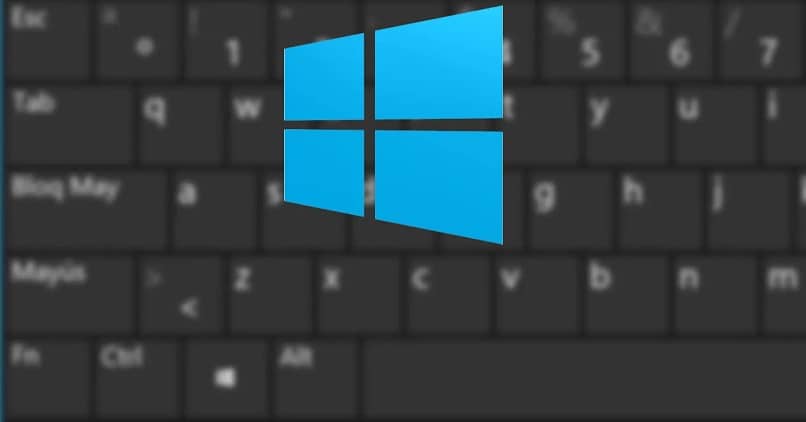
Wie buchstabiere ich den Buchstaben Ñ auf einer englischen Tastatur?
Die erste Möglichkeit besteht natürlich darin, es zu kopieren. Wenn du musst schreib ein paar Briefe Am besten kopieren Sie es von einer Website und fügen es in Ihr Dokument ein.
Entweder Kleinbuchstaben Großbuchstaben, Sie können es einfach kopieren und in Ihr Dokument einfügen. Obwohl diese Lösung sehr einfach ist und bei Bedarf sogar kompliziert sein kann füge viele Buchstaben hinzu Die In manchen Fällen reicht das und bleibt auch so.
Wenn Sie diesen Brief jedoch in Ihrem Dokument erstellen möchten, ohne ihn von irgendwoher kopieren zu müssen, können Sie diese Tastenkombination verwenden:
: Alt + 0209
ñ: Alt + 0241
Um diesen Buchstaben anzuzeigen, müssen Sie die “Alt”-Taste auf der linken Seite der Leertaste gedrückt halten. Als nächstes müssen Sie die Nummer über die Zifferntastatur auf der rechten Seite eingeben. Es ist nicht sinnvoll, die oben genannten Zahlen zu verwenden.

So schreiben Sie den Brief Ñ wenn die Tastatur ihn nicht hat
Eine weitere Option, die Sie verwenden können, ist jedoch etwas unbequemer als die beiden vorherigen. Dies ist die Verwendung der virtuellen Windows-Tastatur. Alle Versionen von Windows werden mit der Bildschirmtastatur geliefert und sind ziemlich einfach zu bedienen.
Wir haben zwei Möglichkeiten für Schalten Sie die Bildschirmtastatur ein Die Das erste ist ” Demarer Drücke die “Windows”-Taste auf der Tastatur und tippe dann “Bildschirmtastatur” Die Die zweite Möglichkeit besteht darin, “Windows + R” und dann ” OSK “Und drücke” Okay “.
Bei jeder der oben genannten Möglichkeiten können Sie die Bildschirmtastatur anzeigen, mit der Sie den Buchstaben leicht finden können.
Es ist auch einfacher, die Taste anstelle von Ñ zu drücken, wenn Sie eine englische Tastatur haben. Dies geschieht, wenn Windows auf Spanisch eingestellt ist, weil es dieses Wörterbuch verwendet.
Das bedeutet, wenn Sie spanisches Windows haben, ist es sehr wahrscheinlich, dass der Schlüssel rechts neben dem “L” “” ist. Dies gilt nicht nur für die Taste “”, sondern für die gesamte Tastatur.
Wenn Sie das Betriebssystem auf Spanisch eingestellt haben, spielt es keine Rolle, ob Ihre Tastatur dies nicht tut, Windows konfiguriert alle Tasten so, dass sie so funktionieren, als ob Ihre Tastatur in unserer Sprache wäre. Ebenso können Sie, wann immer Sie möchten, Ändern Sie die Sprache von Windows oder du kannst auch Tastatursprache ändern Für Ihren Komfort.
Wir finden auch einen Weg vorübergehend gesperrt le Klaviatur Ihr Computer mit einer einfachen Windows-Verknüpfung. Es ist ein einfacher Prozess, der für viele Dinge nützlich sein kann.
Wenn Sie noch Zweifel haben Fähigkeit, einen Buchstaben oder ein Symbol auf der englischen Tastatur zu schreiben. Sie können es im Kommentarfeld etwas tiefer lassen.